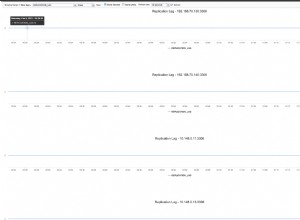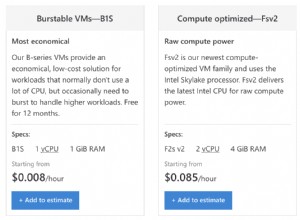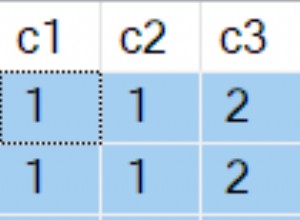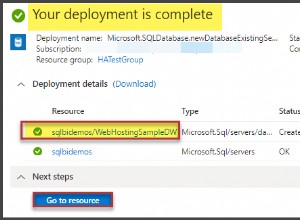Como criar um banco de dados no SQLite.
SQLite não usa o
CREATE DATABASE como em outros sistemas de gerenciamento de banco de dados, como MySQL, SQL Server, etc. O SQLite oferece a opção de criar um novo banco de dados (ou abrir um existente) toda vez que você iniciar o utilitário de linha de comando. Quando você usa
sqlite3 para iniciar o utilitário de linha de comando, você pode, opcionalmente, anexar um nome de arquivo de banco de dados. Se existir um banco de dados com esse nome de arquivo, ele será aberto. Caso contrário, ele será criado. Então, em outras palavras, para criar um novo banco de dados no SQLite, basta digitar
sqlite3 seguido pelo nome do arquivo que você deseja usar para o banco de dados. O código a seguir cria um arquivo de banco de dados chamado music.db :
sqlite3 music.db;
O código acima cria o arquivo de banco de dados no diretório atual. Para criá-lo em um diretório diferente, basta usar o caminho completo.
Por exemplo:
sqlite3 /Users/barney/music.db;
Os comandos SQLite terminam com um ponto e vírgula (
; ) . Isso informa ao SQLite que seu comando está completo e deve ser executado. Se você não incluir o ponto e vírgula, verá um prompt de continuação, como este
...> o que significa que o SQLite está esperando que você insira mais coisas. Basta adicionar o ponto e vírgula e pressionar enter para executar o comando. Como alternativa, você pode espalhar seu comando por várias linhas e usar o ponto e vírgula na última linha.
Verifique se o banco de dados foi criado
Você pode verificar se o banco de dados foi criado usando o
.databases comando:sqlite> .databases seq name file --- --------------- ---------------------------------------------------------- 0 main /Users/quackit/sqlite/music.db
Você também pode navegar até o diretório para ver o arquivo no sistema de arquivos, se desejar.
Você notará que o exemplo acima começa com
sqlite> . Este é simplesmente o prompt de comando SQLite. O comando real inserido foi .databases . Você também notará que não há ponto e vírgula no final do comando. Isso ocorre porque "dot-commands" (como
.databases ) não exigem o ponto e vírgula no final. Os comandos de ponto são interpretados pelo utilitário de linha de comando e não pelo próprio SQLite. O arquivo de banco de dados é apenas um arquivo em branco agora. Em seguida, adicionaremos uma tabela ao banco de dados.
Anexar um banco de dados
Você também pode usar o
ATTACH DATABASE comando para criar um banco de dados de dentro do utilitário de comando SQLite3. Ao usar esse comando, forneça um nome de arquivo para o banco de dados, bem como um alias para o banco de dados. Se o arquivo já existir, ele anexará esse arquivo de banco de dados. Caso contrário, um arquivo será criado.
Aqui está um exemplo de uso de
ATTACH DATABASE para criar um banco de dados:ATTACH DATABASE 'movies.db' AS Movies;
Então podemos revisar nossa lista de bancos de dados usando o
.databases comando:sqlite> .databases seq name file --- --------------- ---------------------------------------------------------- 0 main /Users/quackit/sqlite/music.db 2 Movies /Users/quackit/sqlite/movies.db
O
ATTACH DATABASE O comando anexa o banco de dados à conexão atual. Se o seu
.database O comando não retorna um banco de dados que você sabe que existe, provavelmente só precisa ser anexado à conexão atual.